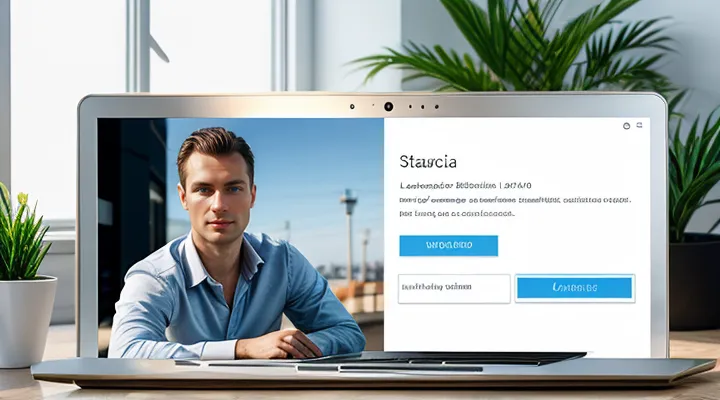Почему безопасность пароля важна для Госуслуг?
Риски использования слабых паролей
Слабый пароль открывает путь к ряду конкретных угроз.
- Неавторизованный вход в личный кабинет, позволяющий изменить данные и отправить запросы от имени пользователя.
- Кража персональных данных, включая ИНН, СНИЛС и банковские реквизиты, через доступ к сервису.
- Перехват сеанса и последующее использование аккаунта для подачи поддельных заявлений.
- Потеря финансовых средств при оплате государственных услуг через поддельные платежи.
- Уголовная ответственность за несанкционированные действия, совершённые через украденный профиль.
- Массовое автоматизированное сканирование слабых комбинаций, ускоряющее подбор пароля.
- Распространение компрометированных учётных данных в сети, где пользователи используют одинаковый пароль на разных ресурсах.
Каждый из перечисленных пунктов приводит к прямым последствиям: утрате контроля над учётной записью, финансовым убыткам и юридическим рискам. Применение сложных, уникальных и регулярно обновляемых паролей устраняет эти угрозы.
Последствия взлома аккаунта Госуслуг
Доступ к персональным данным
Надёжный пароль - основной барьер, защищающий личные сведения от несанкционированного доступа. Если пароль слабый, любой, кто получит его, получит возможность просматривать и изменять данные, хранящиеся в личном кабинете Госуслуг.
Для обеспечения контроля над персональными данными необходимо соблюдать следующие требования к паролю:
- минимум 12 символов, включающих заглавные и строчные буквы, цифры и специальные знаки;
- отсутствие слов из словарей, имён, дат рождения и повторяющихся последовательностей;
- уникальность: один пароль для Госуслуг не должен использоваться в других сервисах;
- регулярная смена: менять пароль не реже чем раз в 6 месяцев;
- хранение в надёжном менеджере паролей, а не в открытом виде.
Дополнительные уровни защиты усиливают барьер:
- включение двухфакторной аутентификации (SMS‑код или приложение‑генератор);
- ограничение количества попыток ввода пароля, после чего аккаунт блокируется на определённый срок;
- использование HTTPS‑соединения и проверка сертификатов при входе в систему.
Пользователь обязан контролировать свою учётную запись: проверять журнал входов, сразу сообщать о подозрительных действиях и избегать ввода пароля на общественных компьютерах. Такие меры минимизируют риск утечки персональных данных и сохраняют их конфиденциальность.
Финансовые риски
Ненадёжный пароль открывает возможность кражи средств, поскольку злоумышленник получает доступ к личному кабинету, где хранятся банковские реквизиты и сведения о платежах.
Финансовые риски, связанные с недостаточной защитой учётной записи, включают:
- неавторизованные переводы со счёта, привязанного к порталу;
- подделку заявлений на получение государственных выплат;
- использование личных данных для получения кредитов и займов;
- расходы на восстановление доступа, включая оплату услуг специалистов и комиссии за блокировку карт.
Для минимизации этих потерь необходимо:
- выбрать пароль длиной не менее 12 символов, комбинируя буквы разных регистров, цифры и специальные знаки;
- регулярно менять пароль, исключая повторное использование старых комбинаций;
- включить двухфакторную аутентификацию, привязав её к мобильному телефону;
- хранить пароль в надёжном менеджере, а не в открытом виде;
- проверять сообщения от сервиса на предмет подозрительной активности и сразу блокировать подозрительные операции.
Применение перечисленных мер существенно снижает вероятность финансовых потерь и защищает ресурсы пользователя.
Мошеннические действия от вашего имени
Создание надёжного пароля - это защита от использования вашего аккаунта в целях обмана. Если пароль легко подобрать, злоумышленник может:
- получить доступ к личному кабинету и оформить услуги от вашего имени;
- изменить контактные данные, подставив свои реквизиты;
- инициировать финансовые операции, используя привязанные к профилю банковские карты;
- отправить фишинговые сообщения от вашего имени, повышая риск компрометации контактов.
Каждый из перечисленных сценариев приводит к потере конфиденциальности и возможным финансовым убыткам. Чтобы исключить такие риски, пароль должен состоять из минимум двенадцати символов, включать заглавные и строчные буквы, цифры и специальные знаки. Не используйте личные даты, имена родственников или простые последовательности. Регулярно меняйте пароль, не повторяя его в других сервисах. При появлении подозрительной активности сразу меняйте учётные данные и уведомляйте поддержку сервиса. Такой подход гарантирует, что никто не сможет действовать от вашего имени без вашего ведома.
Основы создания надежного пароля
Общие принципы
Длина пароля
Длина пароля - один из главных параметров, определяющих его стойкость. Для доступа к порталу Госуслуги рекомендуется использовать минимум 12 символов; оптимальный диапазон - 12‑16 знаков. При увеличении количества символов возрастает количество возможных комбинаций, что усложняет подбор методом перебора.
Практические рекомендации:
- 12 символов - минимальный уровень, приемлемый при условии использования разнообразных символов (букв разных регистров, цифр, спецсимволов).
- 14‑16 символов - повышенный уровень защиты, рекомендуется для аккаунтов с доступом к финансовой информации.
- Более 16 символов - дополнительный резерв, оправдан в случае, когда пароль запоминается с помощью менеджера паролей.
Слишком короткие пароли (до 8 символов) допускают перебор в пределах нескольких часов даже при использовании современных вычислительных ресурсов. Длина в 12‑16 символов обеспечивает безопасность, сохраняя удобство ввода и запоминания. При выборе длины учитывайте требования сервиса и личные возможности управления паролем.
Использование разных типов символов
Для доступа к государственному порталу пароль должен содержать несколько групп символов, что повышает его стойкость к подбору.
- строчные буквы - расширяют набор вариантов;
- заглавные буквы - добавляют дополнительный уровень разнообразия;
- цифры - вносят числовой элемент, усложняющий перебор;
- специальные знаки (например, @, #, $) - расширяют алфавит за пределы буквенно‑цифрового.
Сочетание всех четырёх групп в одной строке увеличивает количество возможных комбинаций экспоненциально. Рекомендуется размещать символы равномерно, избегать последовательных рядов одинакового типа и не использовать повторяющиеся паттерны.
Для запоминания используйте фразы, где каждое слово заменяется соответствующим типом символа: первая буква - заглавная, вторая - строчная, третья - цифра, четвёртая - спецсимвол. Пример: «Солнце 7!». Такой подход сохраняет сложность и облегчает воспроизведение без записи.
Прописные и строчные буквы
Прописные и строчные буквы существенно повышают стойкость пароля, используемого для доступа к сервису Госуслуг. Сочетание разных регистров увеличивает количество вариантов символов и усложняет подбор методом перебора.
Для построения надёжного кода следует учитывать несколько простых правил:
- включить минимум одну заглавную и одну строчную букву;
- размещать их в разных частях пароля, избегая последовательных групп (например, «ABCdef»);
- не использовать очевидные сочетания, такие как первая буква имени и фамилия в верхнем регистре;
- комбинировать регистры с цифрами и специальными символами для максимального разнообразия.
Применяя эти рекомендации, вы создаёте пароль, который трудно предсказать и который эффективно защищает ваш аккаунт в системе государственных услуг.
Цифры
Цифры усиливают стойкость пароля, усложняя подбор методом перебора. Их комбинация с буквами и символами повышает количество возможных вариантов, что удлиняет время взлома.
- включайте минимум три цифры, распределяя их по всей длине строки;
- избегайте последовательных рядов (123, 456) и повторяющихся символов (111, 222);
- используйте цифры, не связанные с личными данными (дата рождения, номер телефона);
- комбинируйте цифры с различным регистром букв и спецсимволами, создавая непредсказуемый порядок;
- проверяйте пароль на наличие простых чисел, которые часто включаются в словари атак, и заменяйте их на более редкие комбинации.
Сбалансированное распределение цифр, разнообразие их значений и отсутствие очевидных шаблонов делают пароль надёжным при входе в государственные сервисы.
Специальные символы
Специальные символы усиливают стойкость пароля, усложняя подбор с помощью перебора и словарных атак. Их присутствие увеличивает количество возможных комбинаций, что повышает время, необходимый для взлома.
Рекомендуется включать в пароль минимум два разных типа специальных знаков из следующего набора:
!- восклицательный знак@- собака#- решётка$- доллар%- процент^- каретка&- амперсанд*- звёздочка(,)- скобки-,_- дефис и подчёркивание
При выборе символов следует избегать последовательностей, часто используемых в клавиатурных шаблонах (например, !@#). Размещайте специальные знаки в разных позициях: в начале, в середине и в конце строки. Это делает пароль менее предсказуемым и повышает уровень защиты аккаунта в системе государственных услуг.
Отсутствие очевидных данных
Отказ от использования легко угадываемой информации - первый шаг к построению надёжного пароля для государственных сервисов. Любые данные, которые можно найти в открытых источниках, делают пароль уязвимым и позволяют автоматизированным атакам быстро подобрать комбинацию.
Избегайте включения в пароль:
- имени, фамилии, отчества;
- даты рождения, годов выпуска;
- номеров телефонов, паспортных серий;
- названий улиц, организаций, в которых вы работаете;
- популярных слов и фраз из вашего профиля в соцсетях.
Выбирайте случайные символы, чередуйте регистр, добавляйте цифры и специальные знаки. Длина не менее 12 символов, отсутствие повторяющихся шаблонов. Такой подход гарантирует, что пароль останется недоступным для посторонних, даже если их база данных содержит всю открытую информацию о вас.
Примеры хороших и плохих паролей
Пароли, которые легко угадать
Пароли, которые легко угадать, представляют самую большую угрозу для доступа к личному кабинету на портале государственных услуг. Такие комбинации позволяют злоумышленникам быстро подобрать вход, используя автоматические переборы или простые словари.
Чаще всего уязвимые пароли включают:
- последовательные цифры «123456», «111111», «000000»;
- даты рождения, например «01011990»;
- имена и фамилии, написанные без изменений;
- слова «password», «qwerty», «admin»;
- повторяющиеся символы «aaaaaa», «bbbbbb».
Эти варианты легко обнаружить благодаря их высокой частоте в списках общедоступных словарей. При их использовании система аутентификации распознает попытку входа как потенциально опасную и может заблокировать аккаунт.
Для надёжной защиты следует выбирать комбинацию из минимум восьми символов, объединяя заглавные и строчные буквы, цифры и специальные знаки. Случайный набор, генерируемый менеджером паролей, исключает любые предсказуемые паттерны и минимизирует риск компрометации.
Примеры безопасных комбинаций
Для доступа к системе государственных сервисов пароль должен сочетать разнообразные типы символов, обеспечивая устойчивость к подбору и словарным атакам.
Примеры надёжных комбинаций:
- G0sUslugi!2024 - заглавные и строчные буквы, цифры, специальный символ, длина 14 символов.
- s3kUr!#9MskV - перемешивание букв и цифр, два нестандартных знака, 13 символов.
- #P@ssw0rd$2025 - использование символов в начале и конце, цифр, общий размер 15 символов.
- RUS$2023#Secure - сочетание языка и цифр, символов в середине, 16 символов.
- !Z7kL9mA#bV2 - случайный порядок, отсутствие слов, 12 символов.
- *Gov!2023Key** - два специальных знака, цифры, заглавные буквы, 13 символов.
Каждая из комбинаций удовлетворяет требованиям длины не менее 12 символов, включает минимум одну заглавную букву, одну строчную, цифру и специальный символ, исключает общеизвестные слова и последовательные клавиши. Такие пароли минимизируют риск несанкционированного доступа к личному кабинету в государственных онлайн‑сервисах.
Практические рекомендации по созданию пароля
Использование генераторов паролей
Генераторы паролей позволяют быстро получить строку, отвечающую требованиям безопасности портала государственных услуг. Случайный набор символов исключает предсказуемые комбинации, снижая риск взлома.
Плюсы использования генераторов:
- автоматический подбор длины и набора символов;
- отсутствие человеческого фактора в выборе символов;
- возможность настройки требований (символы разных регистров, цифры, специальные знаки).
При выборе инструмента следует учитывать:
- наличие офлайн‑версии для работы без интернета;
- открытый исходный код или проверенные сертификаты безопасности;
- возможность экспорта результата в менеджер паролей.
Процесс применения:
- запустить генератор, установить параметры (длина ≥ 12, минимум один символ каждого типа);
- скопировать полученную строку;
- сразу сохранить её в надёжном менеджере паролей;
- отключить автозаполнение в браузере, чтобы избежать случайного раскрытия.
Дополнительные меры: включить двухфакторную аутентификацию в личном кабинете, менять пароль раз в полгода, не использовать одну и ту же комбинацию на других сервисах. Такие действия гарантируют устойчивую защиту учётной записи.
Применение мнемонических техник
Пароль-фраза
Пароль‑фраза - длинная комбинация слов, цифр и символов, которую легче запомнить, чем случайный набор знаков, но она остаётся стойкой к переборам. При выборе такой фразы следует опираться на уникальность и отсутствие прямой связи с личными данными.
Для формирования надёжной пароль‑фразы рекомендуется:
- подобрать три‑четыре обычных слова, не связанные между собой смыслом;
- добавить цифры или специальные символы в середину или конец каждого слова;
- использовать смешанный регистр: первая буква заглавная, остальные - строчные;
- убедиться, что общая длина фразы не менее 12 символов.
Пример: «Снег!2024Кофе#дом». Здесь присутствуют разные типы символов, фраза не содержит имён, дат рождения и привычных словосочетаний, поэтому её сложно предсказать.
При вводе пароль‑фразы в системе государственных сервисов следует проверять её на отсутствие пробелов и лишних знаков, а также регулярно менять, используя новый набор слов и символов. Такой подход обеспечивает высокий уровень защиты учётной записи без потери удобства запоминания.
Метод фонетической замены
Метод фонетической замены позволяет превратить легко запоминаемую фразу в сложный пароль, сохраняющий связь с исходным смыслом.
Сначала выбирается короткая фраза, отражающая личный контекст (например, название любимого фильма или цитата).
Далее каждое слово преобразуется по правилам фонетической подмены:
- согласные заменяются на их визуально схожие цифры или символы ( b → 6, t → 7, k → < );
- гласные заменяются на цифры, отражающие их позицию в алфавите ( a → 1, e → 5, i → 9);
- двойные согласные заменяются на двойные символы ( ss → $$, tt → &&).
Полученный набор символов объединяется, при необходимости добавляются случайные специальные знаки в начале или в конце, чтобы выполнить требования к длине и разнообразию.
Пример. Фраза «моя семья» → «m0y4 s3m9y» → «m0y4$s3m9y!».
Проверка готового пароля в онлайн‑генераторе подтверждает отсутствие простых последовательностей и достаточный уровень энтропии.
Метод сохраняет возможность восстановления пароля по оригинальной фразе, но делает его практически непредсказуемым для атак перебором.
Использование менеджеров паролей
Преимущества менеджеров паролей
Надёжный пароль - это лишь часть защиты учётной записи в системе государственных услуг. Менеджер паролей берёт на себя хранение, генерацию и ввод сложных комбинаций, что сразу повышает уровень безопасности.
- Генерация уникальных паролей для каждого сайта исключает повторное использование, устраняя уязвимость, возникающую при компрометации одного из них.
- Шифрование базы данных менеджера паролей делает невозможным доступ к списку учётных данных без главного ключа.
- Автозаполнение форм исключает риск ввода пароля в фишинговый ресурс, поскольку данные подставляются только после проверки URL‑адреса.
- Возможность хранить дополнительные сведения (вопросы восстановления, коды 2FA) централизует управление безопасностью.
- Синхронизация между устройствами гарантирует наличие актуального пароля в любой точке доступа без ручного копирования.
Использование менеджера паролей устраняет необходимость запоминать длинные строки, снижает вероятность человеческой ошибки и обеспечивает постоянный контроль над качеством паролей, что делает процесс входа в Госуслуги более защищённым.
Выбор надежного менеджера
Выбор надёжного менеджера паролей - ключевой шаг к защите учётных данных в системе Госуслуги. Прежде чем установить приложение, оцените следующие критерии:
- Шифрование. Должно использовать AES‑256 или аналогичный алгоритм, ключ генерируется локально и никогда не передаётся сторонним серверам.
- Двухфакторная аутентификация. Поддержка TOTP, аппаратных токенов или биометрии повышает устойчивость к компрометации основной учётной записи.
- Открытый исходный код. Программы с публичным кодом позволяют независимым аудитам проверять отсутствие уязвимостей.
- Кроссплатформенность. Возможность синхронизации между Windows, macOS, Android и iOS упрощает работу без потери безопасности.
- Политика нулевого доступа. Менеджер не хранит копии паролей на своих серверах; все данные остаются под полным контролем пользователя.
После проверки соответствия требованиям выберите приложение, прошедшее независимый аудит безопасности и получившее положительные отзывы экспертов. Установите менеджер, импортируйте существующие пароли, создайте новые сложные комбинации и включите двухфакторную защиту для доступа к хранилищу. Такой подход гарантирует, что пароль для входа в госпортал будет храниться в зашифрованном виде и защищён от несанкционированного доступа.
Дополнительные меры безопасности
Двухфакторная аутентификация
Как включить двухфакторную аутентификацию на Госуслугах
Для защиты учетной записи в системе «Госуслуги» включите двухфакторную аутентификацию (2FA).
- Откройте личный кабинет, войдите с текущим паролем.
- В меню «Настройки» выберите раздел «Безопасность».
- Найдите пункт «Двухэтапная проверка» и нажмите кнопку «Включить».
- Укажите номер мобильного телефона, к которому будет привязан одноразовый код.
- Подтвердите номер, введя код из SMS‑сообщения.
- Сохраните изменения, система отобразит статус «2FA активировано».
После активации каждый вход потребует ввод пароля и временного кода, полученного на указанный телефон. При потере доступа к телефону используйте резервные коды, которые можно сгенерировать в том же разделе «Безопасность».
Регулярно проверяйте список привязанных устройств и удаляйте те, которые больше не используются. Это укрепит защиту аккаунта и снизит риск несанкционированного доступа.
Преимущества двухфакторной аутентификации
Для доступа к государственным сервисам пароль должен сочетать длину, разнообразие символов и уникальность. Дополнительный уровень защиты обеспечивает двухфакторная аутентификация (2FA).
- Защита от утечки пароля. Даже если пароль будет скомпрометирован, без подтверждающего кода доступ невозможен.
- Снижение риска автоматических атак. Ботам и скриптам трудно перехватить одноразовый токен, требуемый вторая проверка.
- Уведомление о попытках входа. При каждой попытке авторизации пользователь получает код, что позволяет сразу обнаружить незапланированную активность.
- Повышение доверия к сервису. Наличие 2FA демонстрирует строгие меры безопасности, укрепляя уверенность в защите персональных данных.
Внедрение двухфакторной аутентификации в процесс входа в Госуслуги усиливает общую надежность системы и минимизирует последствия потенциальных нарушений.
Регулярная смена пароля
Регулярная смена пароля - ключевой элемент защиты учётной записи в системе государственных услуг. При изменении пароля устраняется риск, связанный с утечкой ранее использованных комбинаций, и ограничивается время, в течение которого потенциальный злоумышленник может воспользоваться украденными данными.
Оптимальная частота обновления пароля - раз в три‑пять месяцев. Такой интервал позволяет поддерживать высокий уровень защиты без излишних нагрузок на пользователя. При необходимости можно сократить период, если система уведомляет о подозрительной активности.
Для эффективного управления сменой пароля рекомендуется:
- установить напоминание в календаре или использовать встроенную функцию сервиса;
- сохранять новые пароли в надёжном менеджере, а не в открытом виде;
- при смене сразу вводить уникальную комбинацию, отличную от предыдущих пяти;
- проверять, что новый пароль не содержит личных данных (имя, дата рождения, номер телефона).
Автоматическое уведомление от портала о требуемой смене пароля ускоряет процесс и снижает вероятность пропуска обновления. При получении сообщения следует выполнить смену без откладывания.
После изменения пароля необходимо выйти из всех активных сеансов и, при возможности, включить двухфакторную аутентификацию. Это гарантирует, что даже в случае компрометации новой комбинации доступ к учётной записи останется защищённым.
Что делать при подозрении на компрометацию пароля
При появлении признаков, что пароль может быть скомпрометирован, действуйте без откладывания.
- Немедленно войдите в личный кабинет и измените текущий пароль. При создании нового пароля используйте минимум 12 символов, сочетание букв разного регистра, цифр и специальных знаков.
- Включите двухфакторную аутентификацию: привяжите к учётной записи мобильный телефон или приложение‑генератор кодов.
- Проверьте историю входов: обратите внимание на устройства, IP‑адреса и время доступа, не соответствующие вашему использованию. При обнаружении неизвестных записей сообщите в службу поддержки.
- Удалите все сохранённые пароли в браузерах и менеджерах, которые могли быть подвержены утечке.
- Обновите антивирусные программы и выполните полную проверку системы на наличие вредоносного ПО.
После выполнения всех пунктов пересмотрите настройки безопасности: задайте уникальные пароли для разных сервисов, храните их в надёжном менеджере, регулярно проверяйте актуальность методов защиты.